في هذه المقالة ، سوف أصف بالتفصيل كيفية مزامنة البيانات في Firefox. مقدمة: إذا كنت تستخدم متصفحًا موزيلا فايرفوكسليس فقط في المنزل ، ولكن أيضًا في العمل أو على أجهزة أخرى مثل كمبيوتر محمول أو كمبيوتر محمول أو كمبيوتر لوحي ، ستحتاج إلى مزامنة بيانات Firefox Sync. مزامنة Firefoxيساعدك على الاحتفاظ بالإشارات المرجعية والإعدادات والوظائف الإضافية في متناول اليد.
في عملية كتابة هذا المقال ، سأستخدم جهازي كمبيوتر. واحد تحت التحكم في النوافذ 7 ، آخر تحت Windows 8.
لنقم بإعداد المزامنة على Mozilla Firefox.
الخطوةالاولى: قم بإعداد Firefox Sync على جهاز الكمبيوتر الرئيسي
افتح المتصفح ، وانقر على القائمة Tools → Options → Settings ، وانتقل إلى علامة التبويب "Synchronization". ثم "إعداد Firefox Sync".
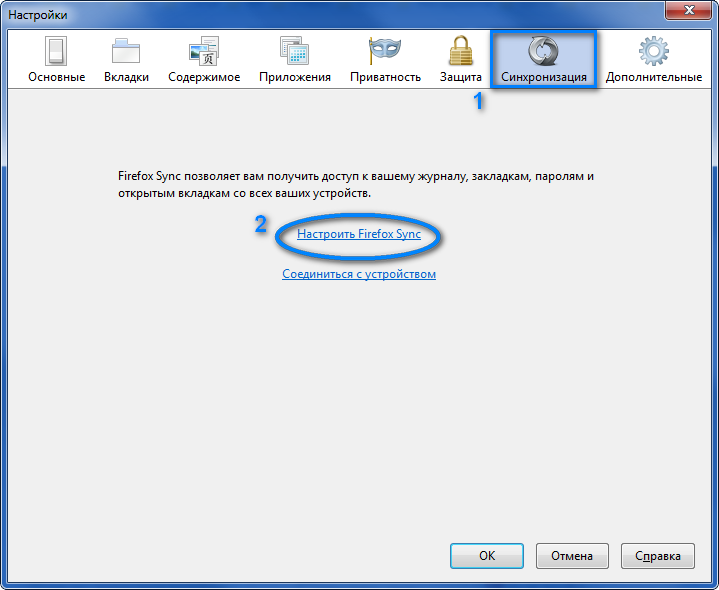
لتنظيم المزامنة ، تحتاج إلى إنشاء حساب Firefox Sync.
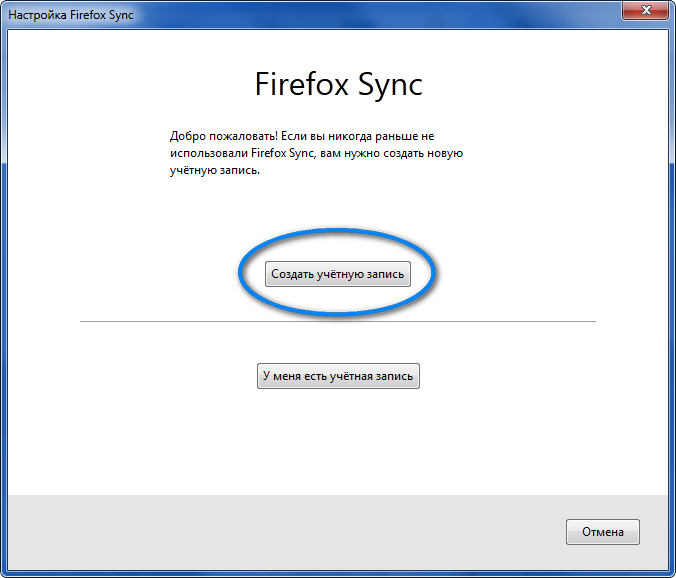
انقر فوق الزر "إنشاء حساب" ، ثم املأ جميع الحقول: عنوان البريد الإلكتروني. البريد وكلمة المرور مرتين وقبول شروط الخدمة وسياسة الخصوصية. لنذهب أبعد من ذلك.
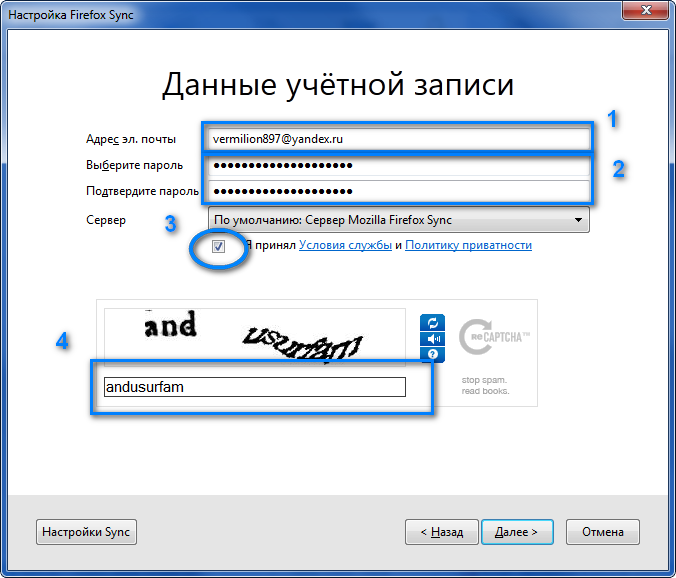
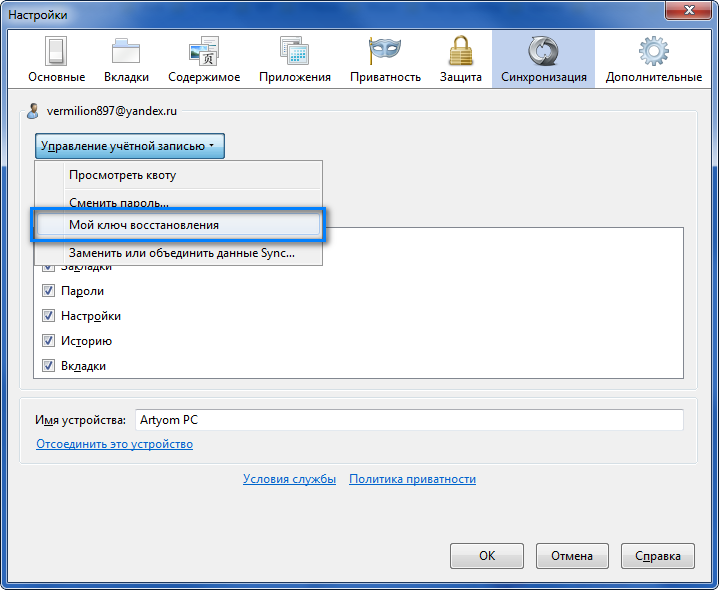
مهم جدا! تأكد من كتابة مفتاح المزامنة في مكان آمن أو حفظه ، هناك زر خاص لهذا الغرض.
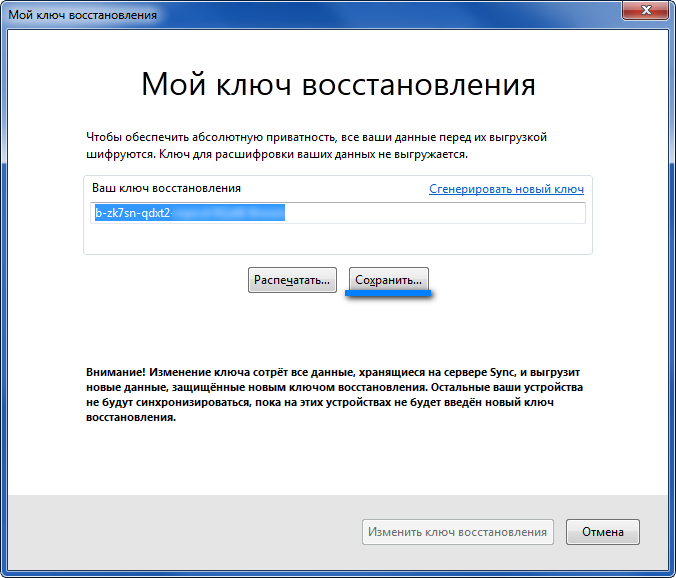
الخطوة الثانية:نحصل على كود التثبيت من جهاز آخر.
ننتقل الآن إلى الكمبيوتر الثاني الذي نريد المزامنة معه. افتح Firefox ، وانقر على القائمة Tools → Options → Preferences ، انتقل إلى علامة التبويب "Synchronization". ثم "إعداد Firefox Sync".
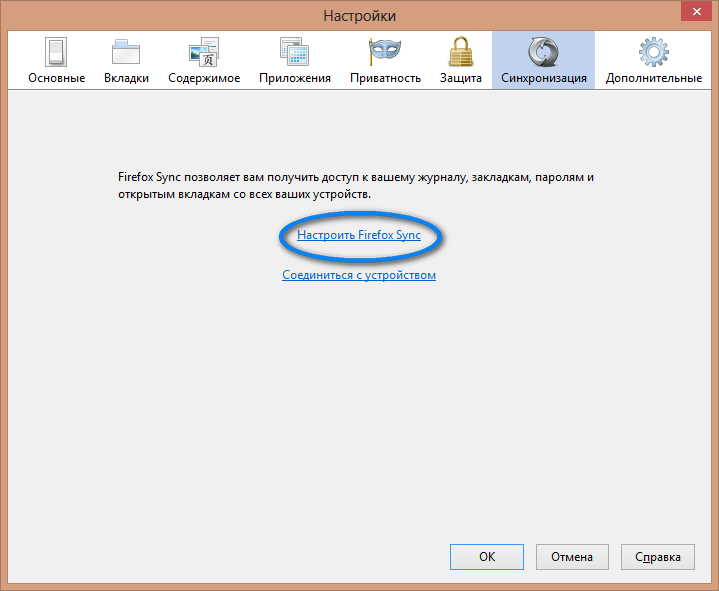
ثم انقر فوق "لدي حساب"
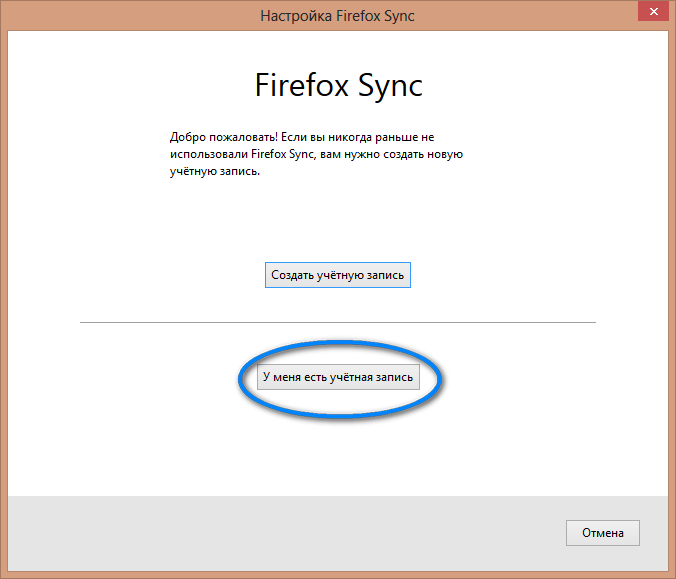
في هذه النافذة ، يتم تقديم المفاتيح إلينا. نكتبها ونذهب إلى أول جهاز كمبيوتر.
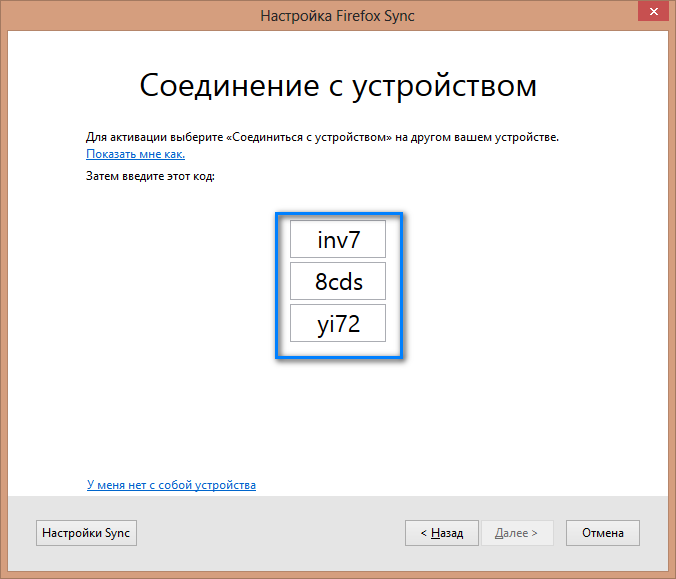
الخطوة الثالثة: مزامنة المتصفحات
افتح المتصفح ، وانقر على القائمة Tools → Options → Settings ، وانتقل إلى علامة التبويب "Synchronization". ثم "الاتصال بالجهاز".
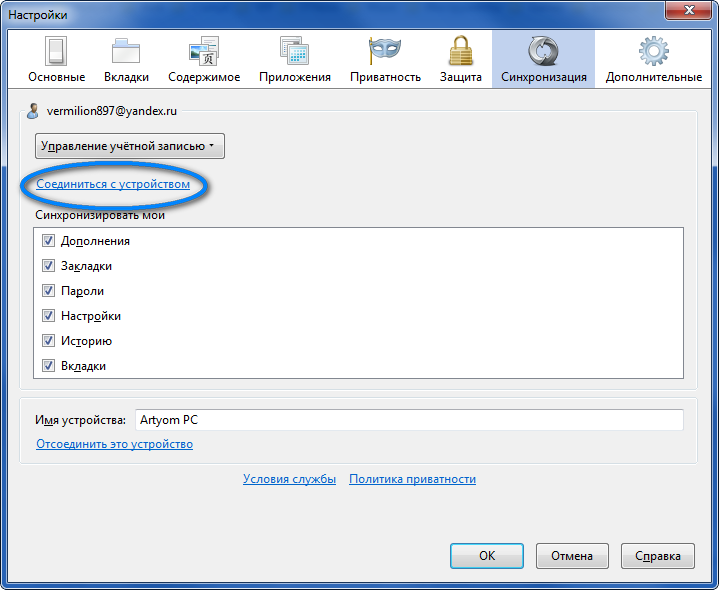
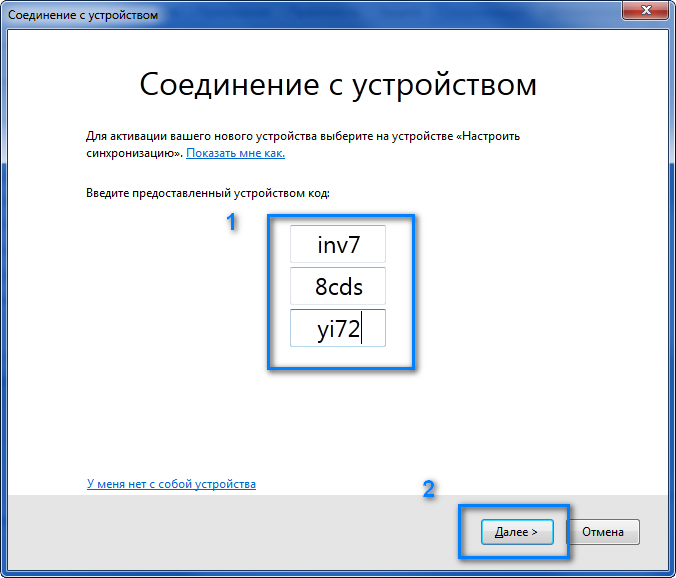
التزامن جاهز !!!
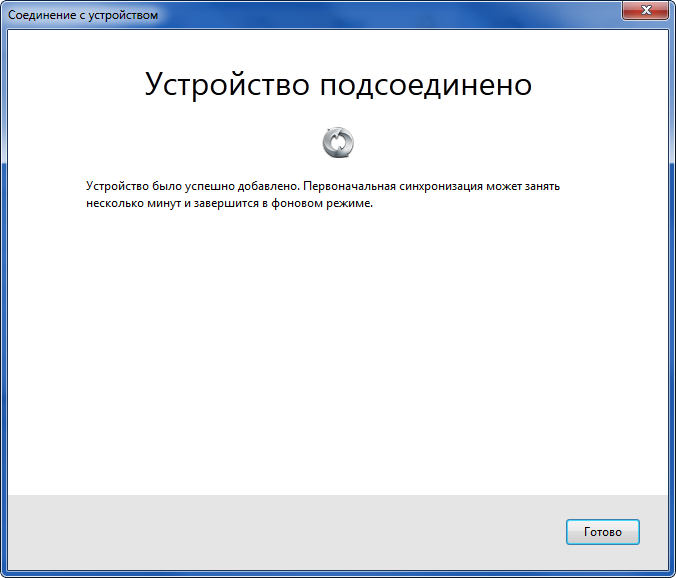
بعد 10-15 دقيقة ، ستتم مزامنة جميع إعداداتك مع الكمبيوتر الثاني.
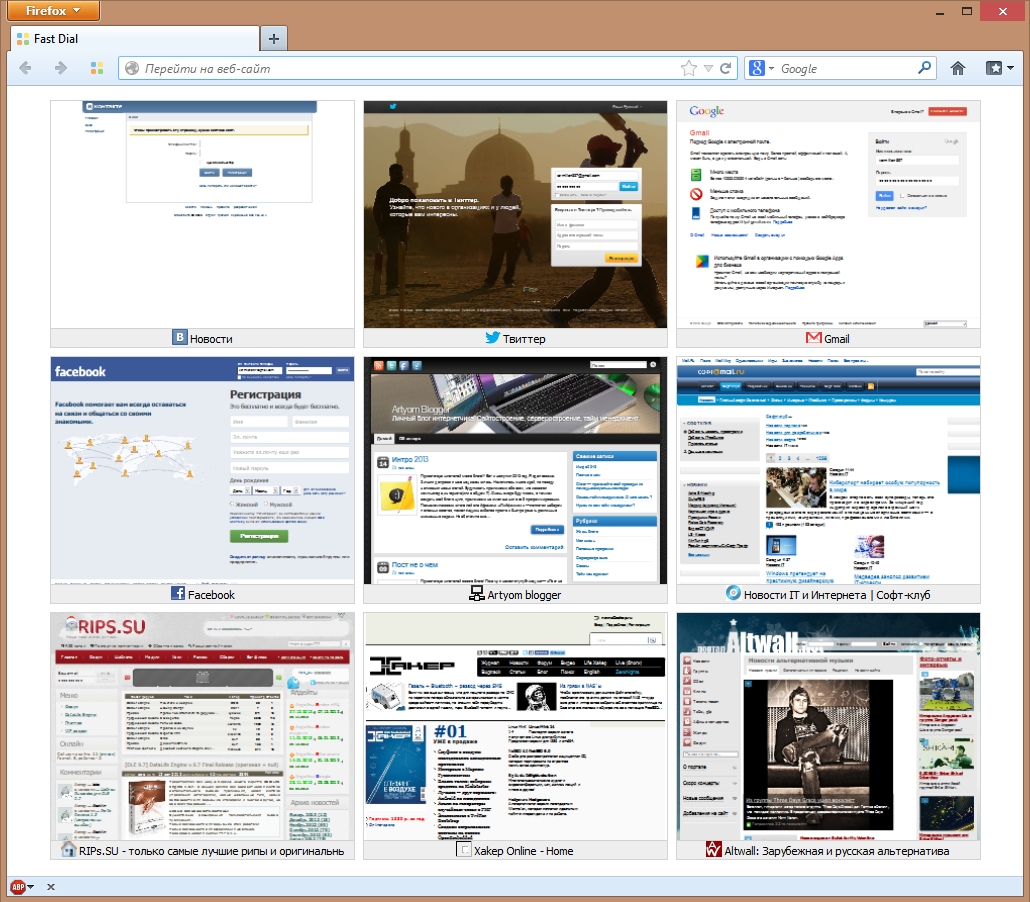
ماذا لو لم تكن بالقرب من الكمبيوتر الرئيسي؟
انتقل إلى إعدادات مزامنة Firefox. انقر فوق "لدي حساب" بعد "ليس لدي جهازي معي". ثم نقوم بتسجيل الدخول إلى حسابنا بالإضافة إلى كتابة مفتاح الاسترداد الخاص بنا. اكتمل التثبيت.
في متصفح Mozillaيستخدم Firefox نظام ملفات تعريف ، لكل منها إعداداته وتفضيلاته الخاصة. تتم كتابة التغييرات التي أجراها المستخدمون على إعدادات المستعرض على ملف يتم تخزينه بشكل منفصل عن المكونات الرئيسية للبرنامج. حتى إذا تم إلغاء تثبيت Firefox وتثبيته (يمكنك القراءة حول كيفية تثبيت متصفح Mozilla Firefox) مرة أخرى ، فستظل جميع الإعدادات والإشارات المرجعية (يمكنك قراءة المزيد حول العمل مع الإشارات المرجعية) وبيانات المستخدم الأخرى متاحة. يوفر المتصفح أيضًا مكونًا خاصًا لإدارة الحسابات ، والذي يمكنك من خلاله حذف ملف تعريف في Firefox ، والذي سنتحدث عنه اليوم.
إدارة حساب المستخدم
لبدء تشغيل مكون إدارة الملف الشخصي ، سوف تحتاج إلى:
- أغلق النسخة قيد التشغيل من المتصفح بالنقر فوق زر القائمة في اليمين الزاوية العلويةنافذة واختيار الخروج من FireFox.
- اضغط على مجموعة المفاتيح "Windows" + "R" على لوحة المفاتيح.
- في النافذة التي تفتح ، أدخل الأمر "Firefox.exe -p) واضغط على مفتاح" Enter "، ونتيجة لذلك يجب فتح مكون التحكم في الحساب ، حيث يمكنك حذف الملف الشخصي في Firefox.
إليك ما يبدو عليه الإجراء الموصوف في الممارسة:
ستعرض النافذة التي تظهر قائمة بالملفات الشخصية المتاحة. إذا قمت بالنقر فوق الزر "إنشاء" ، فسيتم ربط حساب جديد بـ الإعدادات الافتراضية. من خلال تحديده وتشغيل المتصفح ، يمكنك تكوين المتصفح بشكل مختلف ، ثم التبديل بسرعة بين الإعدادات باستخدام هذه النافذة في أي وقت. كلمات المرور والمحفوظات وخيارات عرض علامة التبويب و الصفحة الرئيسية- سيتم سحب جميع خيارات المتصفح من الملف الشخصي المحدد.
لتسهيل التمييز بين ملفات التعريف ، يمكنك تخصيص أسماء لها باستخدام زر "إعادة التسمية". إذا كنت تريد أن يفتح FireFox مدير الملف الشخصي في كل مرة تبدأ فيها ، فستحتاج إلى النقر فوق كل حساب في القائمة بدوره وإلغاء تحديد مربع "تشغيل ملف التعريف المحدد دون مطالبة".
حذف ملف تعريف
وبناءً عليه ، لحذف ملف تعريف في Firefox ، تحتاج إلى استخدام الزر "حذف" ، وبعد ذلك ستحتاج إلى تأكيد العملية في الإشعار المنبثق التالي:
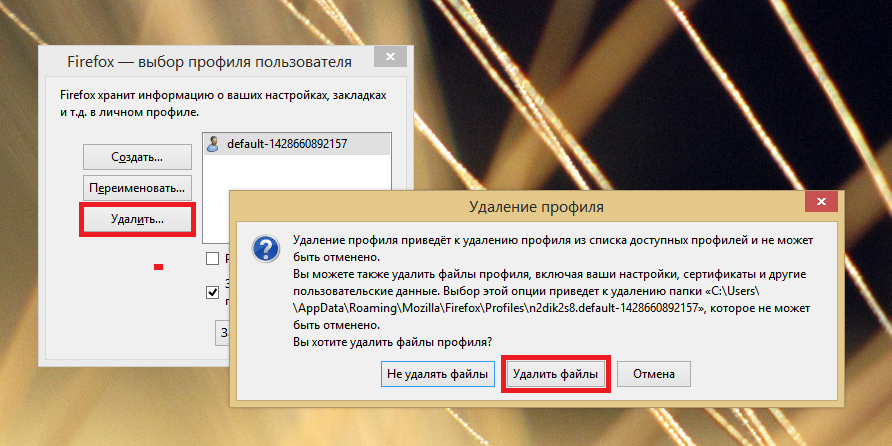
مهم! يرجى قراءة هذا التحذير بعناية. يجب أن تفهم أنه يتم حذف كلمات المرور والإشارات المرجعية والبيانات الأخرى المحفوظة جنبًا إلى جنب مع ملف التعريف ، ولا يمكن إلغاء الإجراء. استخدم حذف ملف التعريف فقط في الحالات القصوى.
إذا كنت تقوم بحذف ملف تعريف من أجل ذلك ، فمن الأفضل استخدام وظيفة أخرى تسمى "إعداد FireFox" ومتوفرة من صفحة "about: support". هذه الوظيفةيتراجع عن جميع التغييرات التي تم إجراؤها على المتصفح ، ولكنه يحفظ بيانات المستخدم المهمة.
لذلك ، نظرنا اليوم في أساسيات العمل مع مدير ملف تعريف متصفح fox ، والذي بفضله يمكنك التبديل بين الإعدادات أثناء التنقل دون تخزين عدة نسخ من برنامج واحد على جهاز الكمبيوتر الخاص بك. هذا بلا شك مريح للغاية ، ولا يمكن لأي متصفح آخر التباهي بمثل هذه الميزة.
اليوم ، أيها القراء الأعزاء ، سأخبركم كيف تصنعون الملف الشخصي الجديدفي Mozilla Firefox. لماذا قد تحتاجه؟ قد تكون الأسباب مختلفة ، سأقدم بعض الأمثلة. على سبيل المثال ، كمبيوتر واحد وآخر حسابمستخدمين مختلفين. يمكنهم استخدام ملفي تعريف في Mozilla Firefox لتجنب الالتباس. مثال آخر: تحتاج إلى مسح متصفحك تمامًا. يمكن القيام بذلك من خلال الإعدادات أو مرافق الطرف الثالث، أو يمكنك ببساطة ، حيث لن تكون هناك معلومات على الإطلاق. بشكل عام ، مهما كان الأمر ، فلنبدأ في إنشاء ملف تعريف جديد في Mozilla Firefox.
تعليمات لإنشاء ملف تعريف
سيتم عرض المثال استنادًا إلى Windows 7 ، ولكن يمكن تطبيقه بأمان على Windows 8 (8.1).
بعد إغلاق متصفح الإنترنت ، اضغط على مجموعة المفاتيح WIN + R ، حتى تظهر نافذة "تشغيل".
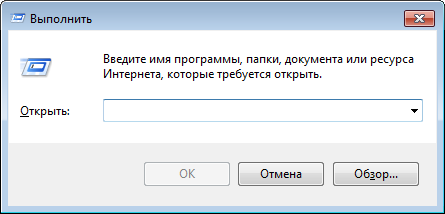
أدخل الأمر في النافذة firefox.exe مدير الملفات الشخصية، ثم اضغط على زر موافق أو مفتاح Enter بلوحة المفاتيح.
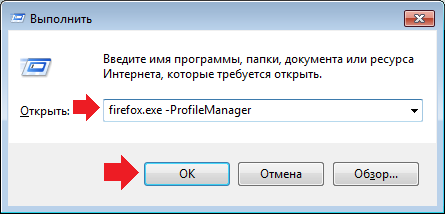
يجب القيام بذلك من أجل بدء تشغيل مدير الملف الشخصي. يمكن أيضًا إطلاقه بطريقة أخرى. على سبيل المثال ، بدلاً من الأمر firefox.exe مدير الملفات الشخصيةيدخل "C: \ Program Files \ Mozilla Firefox \ firefox.exe" -ProfileManagerأو "C: \ Program Files (x86) \ Mozilla Firefox \ firefox.exe" -ProfileManagerاعتمادًا على شهادة نظامك.
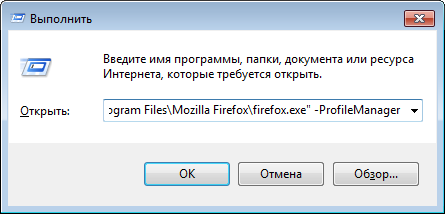
لذلك ، تم إطلاق مدير الملف الشخصي. هذا ما يبدو عليه.
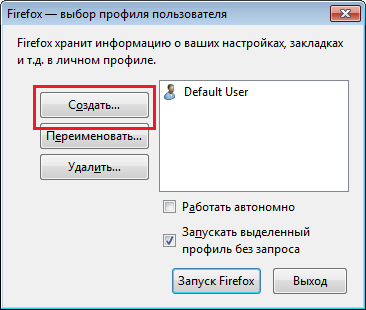
انقر فوق الزر "إنشاء" ، وبعد ذلك ستظهر نافذة المعالج لإنشاء ملف تعريف. انقر فوق {التالي".
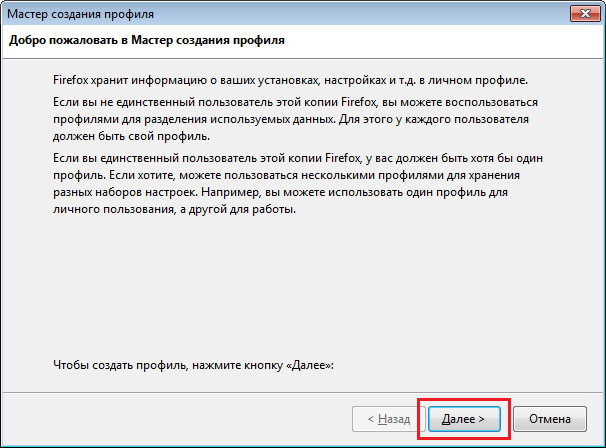
هنا سوف تحتاج إلى إدخال اسم لملف التعريف الجديد واختيار اختيارياً مكان تخزين البيانات الخاصة بملف التعريف المحدد. إذا كنت لا تريد تغيير موقع الدليل ، فما عليك سوى النقر فوق الزر "تم" بعد إدخال الاسم.
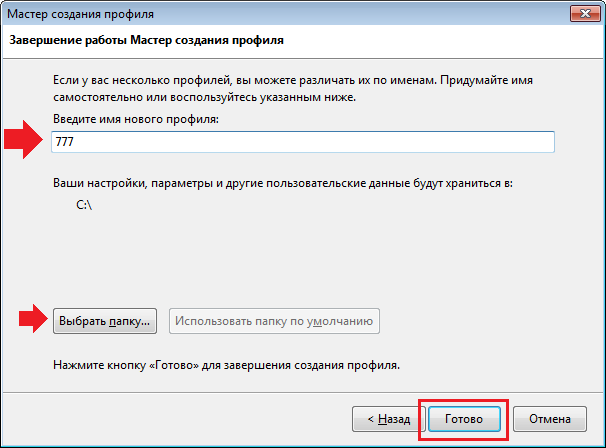
تم إنشاء ملف تعريف جديد ، والذي أبلغنا به مدير الملف الشخصي. انقر على الملف الشخصي الجديد ، ثم على زر "إطلاق Firefox".
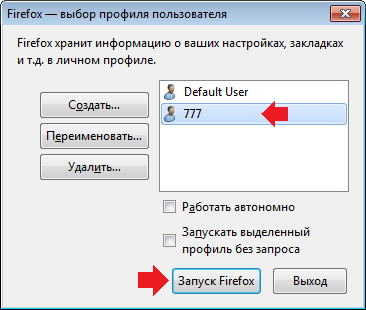
تم إطلاق الملف الشخصي الجديد. ومع ذلك ، في كل مرة تبدأ فيها تشغيل المتصفح ، سيسألك عن الملفات الشخصية الحالية التي تريد تنزيلها. من أجل تحميل نفس ملف التعريف دائمًا ، تحتاج إلى تحديد المربع بجوار العنصر "تشغيل ملف التعريف المحدد دون مطالبة".

الآن سيبدأ ملف التعريف المحدد دائمًا. يمكنك تغييره إذا قمت بتشغيل ملف تعريف Mozilla Managers باستخدام الأمر firefox.exe مدير الملفات الشخصية.
يتضمن ملف تعريف متصفح Mozilla Firefox جميع إعدادات متصفح المستخدم. يتضمن ملف تعريف Firefox إعدادات المتصفح وكلمات المرور والشهادات ، ملحقات مثبتة، بيانات المستخدم الأخرى.
أثناء تثبيت المتصفح على جهاز كمبيوتر ، يتم إنشاء ملف تعريف مستخدم باسم "المستخدم الافتراضي" أو ببساطة "افتراضي". يحتوي هذا المجلد على جميع إعدادات متصفح المستخدم.
غالبًا ما تكون هناك مواقف عندما يستخدم العديد من الأشخاص متصفحًا واحدًا. في هذه الحالة ، بالطبع ، يمكنك التبديل إلى متصفح آخر ، ولكن بعد ذلك سيتعين عليك التخلي عن المتصفح الذي تم تكوينه لك. من الممكن أيضًا لمستخدم واحد أن يكون لديه ملفان شخصيان مختلفان ، على سبيل المثال أحدهما للاستخدام الشخصي والآخر للاستخدام في العمل.
يحتوي متصفح Mozilla Firefox على عدد كبير من الامتدادات (تسمى أيضًا الوظائف الإضافية أو المكونات الإضافية) التي يمكنك من خلالها تخصيص متصفحك للاستخدام المريح.
المستخدمون متصفح Firefoxقد تستخدم إعدادات وملحقات مختلفة. لكي يكون لكل مستخدم إعداداته الخاصة عند استخدام متصفح واحد ، ستحتاج إلى إنشاء ملف تعريف Mozilla Firefox جديد.
يمكنك إنشاء عدة ملفات تعريف مختلفة في متصفح Mozilla Firefox واحد. سيكون لكل ملف تعريف للمتصفح إعداداته الخاصة ، والتي سيجريها مستخدم معين وفقًا لتقديره الخاص.
لإنشاء ملف تعريف متصفح Mozilla Firefox جديد ، ستحتاج إلى تشغيل المدير ملفات تعريف Firefox.
بدء تشغيل Firefox Profile Manager
لتشغيل مدير ملف التعريف على جهاز الكمبيوتر الخاص بك ، ستحتاج إلى الدخول إلى قائمة "ابدأ" ، وفي حقل البحث يجب عليك إدخال التعبير التالي - "firefox.exe -ProfileManager" ، وبعد ذلك ستحتاج إلى تشغيل هذا التطبيق ، أو الضغط على زر "Enter" على لوحة المفاتيح. يجب أن تكون هناك مسافة بين كلمة "firefox.exe" وحرف الشرطة.
أيضًا ، من أجل تشغيل مدير الملف الشخصي ، يمكنك إدخال تعبير آخر "Firefox -f" في حقل البحث ، ثم الضغط على الزر "Enter" على لوحة المفاتيح. يجب أن يكون هناك أيضًا مسافة بعد "فايرفوكس" هنا.
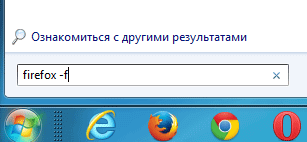
يمكنك أيضًا تشغيل مدير ملف تعريف متصفح Mozilla Firefox عن طريق إدخال المسار الكامل للملف في حقل البحث:
"C: \ Program Files \ Mozilla Firefox \ firefox.exe" -ProfileManager
سيؤدي هذا إلى فتح نافذة مدير الملف الشخصي. في نافذة "Firefox - اختيار ملف تعريف المستخدم" ، يمكنك إنشاء ملف تعريف جديد في متصفح Mozilla Firefox. هنا لا يمكنك إنشاء ملف تعريف Firefox واحد ، ولكن يمكنك إنشاء العديد من الملفات الشخصية ، بقدر ما تحتاج إلى وجودها في متصفحك.

كيفية إنشاء ملف تعريف Firefox جديد
لإنشاء ملف تعريف متصفح Mozilla Firefox جديد ، في نافذة مدير ملف تعريف Firefox ، انقر فوق الزر "إنشاء ...".

ثم ستفتح نافذة "معالج الملف الشخصي" ، حيث تحتاج إلى النقر فوق الزر "التالي".
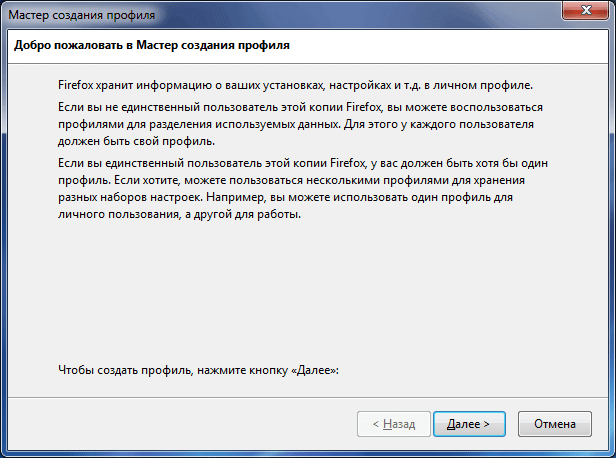
في نافذة إكمال معالج إنشاء ملف تعريف ، سيُطلب منك إدخال اسم لملف التعريف الجديد. بشكل افتراضي ، يتم إعطاء ملف تعريف جديد اسم "المستخدم الافتراضي" ، ولكن عادةً ما يكون ملف التعريف الذي تم إنشاؤه بالفعل والذي تم إنشاؤه عندما تم تثبيت المستعرض على الكمبيوتر على الأرجح هذا الاسم بالضبط.
لذلك ، يجب تسمية ملف تعريف متصفح Mozilla Firefox الجديد باسم مختلف. في هذه الصورة ، يمكنك أن ترى أنني منحت الملف الشخصي الجديد اسم "ملف تعريف جديد". يمكنك إعطاء ملف تعريف Firefox الجديد اسمك ، أيًا كان ما تريد استخدامه.
في عملية إنشاء ملف تعريف ، يمكنك اختيار مجلد مختلف لتخزين ملف التعريف الجديد ، لكنني أعتقد أن هذا ليس ضروريًا.
بعد إنشاء ملف تعريف متصفح Firefox جديد ، تحتاج إلى النقر فوق الزر "إنهاء".
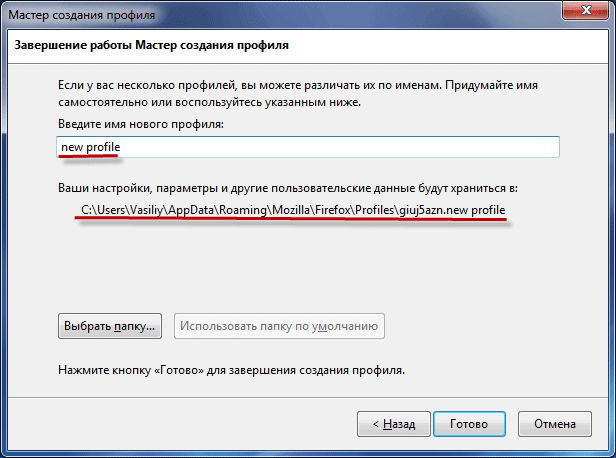
الآن في نافذة "Firefox - اختيار ملف تعريف المستخدم" ، سترى ملفي تعريف للمتصفح - الملف الشخصي القديم (المستخدم الافتراضي) والجديد (الملف الشخصي الجديد).

كيفية حفظ واستعادة ملف تعريف في Firefox
ملفات تعريف متصفح Firefox في أنظمة التشغيل أنظمة النوافذتوجد 7 و Windows 8 و Windows 10 في هذا المسار:
C: \ Users \ User \ AppData \ Roaming \ Mozilla \ Firefox \ Profiles \ profile_name
قبل اسم الملف الشخصي ، توجد مجموعة من 8 أحرف وأرقام مختلفة لكل ملف تعريف.
لن تتمكن من الوصول إلى موقع الملف الشخصي على هذا النحو تمامًا ، نظرًا لأن الملف الشخصي لمتصفح Mozilla Firefox ، افتراضيًا ، موجود في مجلد مخفي. لذلك ، ستحتاج أولاً إلى تمكين عرض المجلدات المخفية على جهاز الكمبيوتر الخاص بك.
إذا قمت بفتح المجلد الذي يحتوي على ملف تعريف المتصفح ، فسترى أن هناك العديد من المجلدات والملفات.
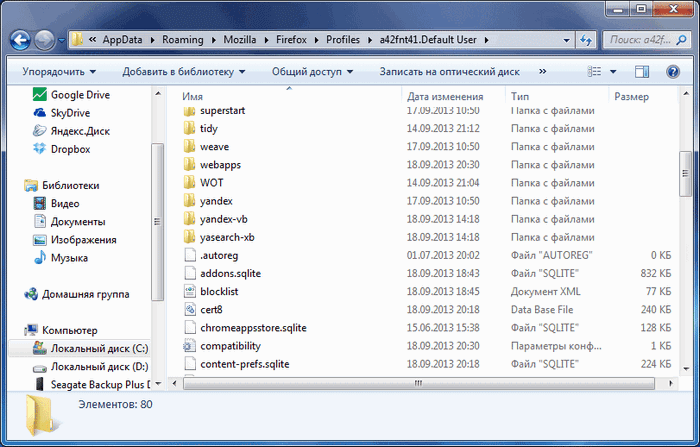
إذا كنت بحاجة إلى حفظ ملف تعريف المتصفح لتثبيته على جهاز كمبيوتر آخر ، أو بعد إعادة التثبيت نظام التشغيل، ثم يمكن حفظ ملف تعريف Mozilla Firefox ثم نقله إلى متصفح Mozilla Firefox جديد أو مختلف.
إعادة تسمية ملف تعريف Firefox
يمكن إعادة تسمية ملف تعريف متصفح Mozilla Firefox. للقيام بذلك ، في نافذة مدير الملف الشخصي ، تحتاج إلى تحديد ملف التعريف الذي تحتاج إلى إعادة تسميته ، ثم النقر فوق الزر "إعادة تسمية ..".
في نافذة "إعادة تسمية الملف الشخصي" الجديدة ، قم بتسمية الملف الشخصي باسم جديد ، ثم انقر فوق الزر "موافق".
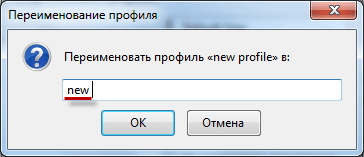
بعد ذلك ، في نافذة مدير ملف تعريف Mozilla Firefox ، سترى اسم ملف التعريف الذي تم تغييره بالفعل.

حذف ملف تعريف Firefox
من نافذة مدير الملف الشخصي لمتصفح Mozilla Firefox ، يمكنك حذف ملف تعريف إذا لم تعد بحاجة إليه لسبب ما. لحذف ملف تعريف ، في نافذة "Firefox - اختيار ملف تعريف المستخدم" ، ستحتاج إلى تحديد اسم الملف الشخصي المطلوب ، ثم النقر فوق الزر "حذف ...".

في نافذة "حذف الملف الشخصي" ، ستحتاج إلى النقر فوق الزر "حذف الملفات".
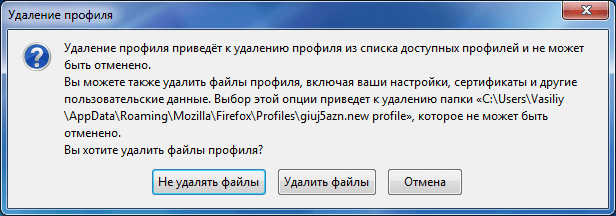
بعد حذف ملف تعريف المتصفح ، سيتم حذف جميع الإعدادات وبيانات المستخدم التي كانت في هذا الملف الشخصي.
اختيار ملف التعريف عند تشغيل متصفح Mozilla Firefox
بعد إضافة ملف تعريف جديد ، عند بدء تشغيل متصفح Mozilla Firefox ، ستفتح نافذة مدير الملف الشخصي. في نافذة "Firefox - Select User Profile" ، ستحتاج إلى تحديد ملف تعريف لبدء التشغيل عن طريق تمييزه ثم النقر فوق الزر "Launch Firefox".

بعد ذلك ، سيتم فتح نافذة متصفح مع إعدادات ملف التعريف المقابل. إذا قمت بتشغيل ملف تعريف متصفح Mozilla Firefox آخر بشكل غير متكرر ، فيمكنك فقط استخدام ملف تعريف Firefox الذي تستخدمه بانتظام عند بدء تشغيل المتصفح.
للقيام بذلك ، ستحتاج إلى تحديد ملف تعريف المتصفح الرئيسي ، ثم تنشيط عنصر "عدم السؤال عند بدء التشغيل" ، ثم النقر فوق الزر "تشغيل Firefox".

بعد ذلك ، سيبدأ متصفح Mozilla Firefox فورًا في الملف الشخصي المحدد ، دون تشغيل مدير الملف الشخصي قبل ذلك.
إذا كنت بحاجة إلى تشغيل ملف تعريف مختلف ، فستحتاج إلى تشغيل Firefox Profile Manager للقيام بذلك. للقيام بذلك ، ستحتاج إلى الدخول إلى قائمة ابدأ ، ثم إدخال التعبير "firefox.exe -ProfileManager" في حقل البحث ، ثم قم بتشغيل ملف تعريف المتصفح المطلوب من نافذة مدير ملف التعريف.
خاتمة
في متصفح Mozilla Firefox ، يمكنك إنشاء ملف تعريف متصفح Firefox جديد بحيث يمكن للكمبيوتر استخدام متصفح واحد من ملفات تعريف مختلفة. باستخدام مدير ملف تعريف Firefox ، يمكنك تشغيل ملف تعريف المتصفح المطلوب ، بالإعدادات وبيانات المستخدم.
ملف تعريف Mozilla Firefox - إنشاء ملف تعريف جديد (فيديو)




